Создаем прокси-сервер (socks)
Если вам нужен прокси, то ниже вы найдёте, по моему мнению, лучший способ создания прокси. Для чего нужен прокси-сервер? Очень просто, вот несколько возможных ответов на этот вопрос:
1. Представьте, что вы сидите в отеле или в кафе с бесплатным WiFi. Где гарантия, что WiFi не развёрнут мошенниками, которые ждут, пока какой-нибудь лох начнёт передавать через WiFi данные своей банковской карты или вводить логины и пароли к своим личным страницам. Здесь есть два пути, либо не пользоваться бесплатным WiFi для работы и покупок, либо пользоваться прокси, с помощью которого данные будут передаваться в зашифрованном виде.
2. Сокрытие своего настоящего IP-адреса. Иногда это бывает нужно для соблюдения анонимности.
3. Вы получили бан поисковой системы из-за частого обращения. Например, если Яндекс часто спрашивает, робот вы или человек.
Существует 2 варианта найти прокси-сервер: найти услугу (платную или бесплатную) или создать собственный прокси-сервер. Здесь не будем рассматривать первый вариант, т.к. нет гарантии, что на сервере не пишется лог (вероятность потери личных данных, данные банковских карт, логины и пароли). Ниже рассмотрим второй вариант: создание своего прокси-сервера.
1. Находим хостинг с поддержкой SSH
Если вы веб-мастер, то, возможно, у вас уже есть хостинг с поддержкой SSH. Если нет, то поищите в Интернете недорогой хостинг поддерживающий SSH. Встречаются хостинг-провайдеры, которые готовы предложить нужный нам хостинг за примерно за 1 доллар в месяц. Можно найти и заграничный хостинг, но это будет чуть дороже. Если поискать получше, то можно найти бесплатные варианты, но, думаю, платные будут работать надёжнее.
2. Запускаем программу PuTTY
После того как вы обзавелись хостингом с SSH, вам нужна программа PuTTY для создания локального прокси-сервера. Скачать программу бесплатно можно с официального сайта программы: www.putty.org.
3. Настраиваем программу PuTTY
После запуска программы вы увидите окно с настройками. В поле Host Name введите адрес домена или IP-адрес вашего сервера. В поле Port укажите порт, обычно это 22.
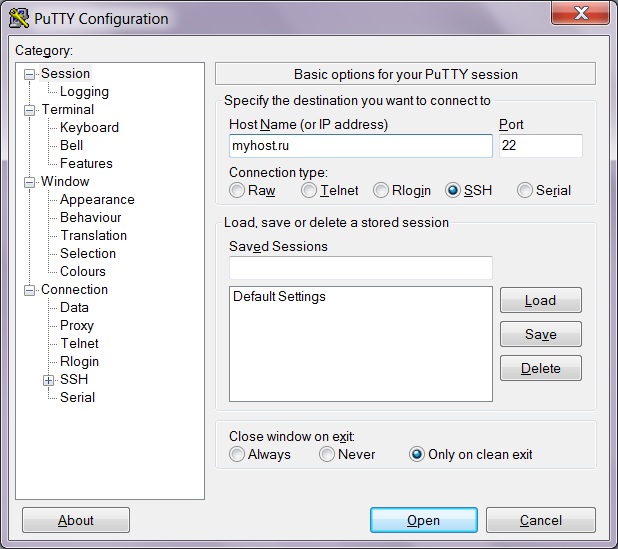
Теперь перейдите в категорию Connection->SSH->Tunnels. Здесь нужно добавить порт. Для этого в поле Source port введите порт для будущего локального прокси-сервера, например, 8888. Выберите опцию Dinamic и нажмите на кнопку Add. После этого порт появится в поле Forwarded ports - строка D8888.
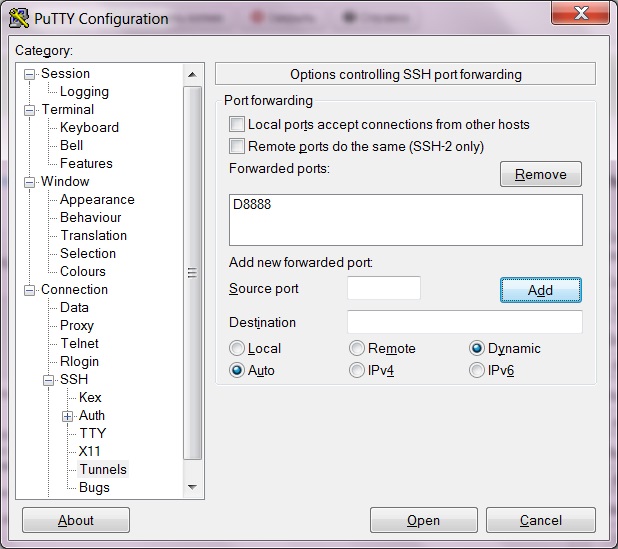
Чтобы при каждом запуске не делать эту длительную процедуру, нужно сохранить текущие настройки. Для этого вернитесь в категорию Session, введите имя для своих настроек в поле Saved Sessions, например, "myhost.ru proxy" и нажмите на кнопку Save. После этого ваши настройки появятся в списке ниже. Теперь, при следующем запуске программы, вы сможете выбрать свои настройки в этом списке и нажать на кнопку Load.
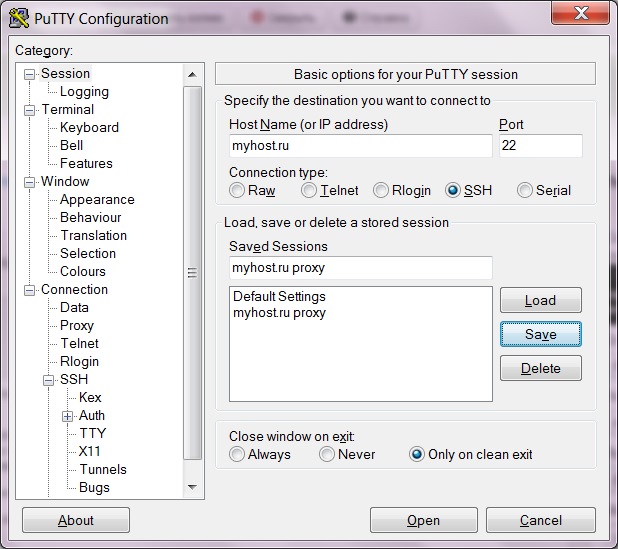
4. Открываем сессию
После настройки программы можно открыть сессию. При этом будет создан локальный прокси-сервер. Для этого щёлкаем по кнопке Open.
Если вы подключаетесь к серверу первый раз, то программа PuTTY оповестит вас о том, что у неё нет информации об этом сервере. Настоятельно рекомендую первый раз подключаться к вашему серверу через надёжную известную сеть, в этом случае нажмите на кнопку Да. Если вы увидите такое сообщение при подключении через неизвестную бесплатную точку доступа, лучше не продолжать подключение и нажать кнопку Отмена.
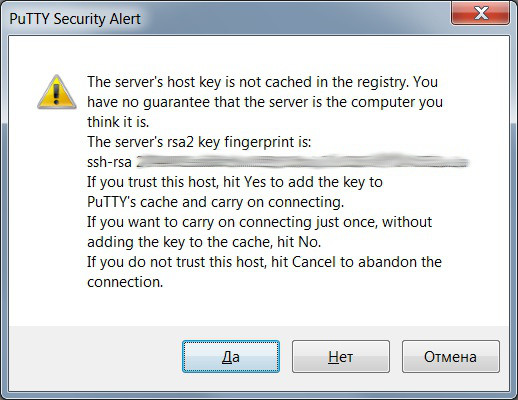
Дальше программа попросит ваш логин и пароль в чёрном окне (при вводе пароля курсор не будет двигаться, и не будут появляться звёздочки, - это нормально).
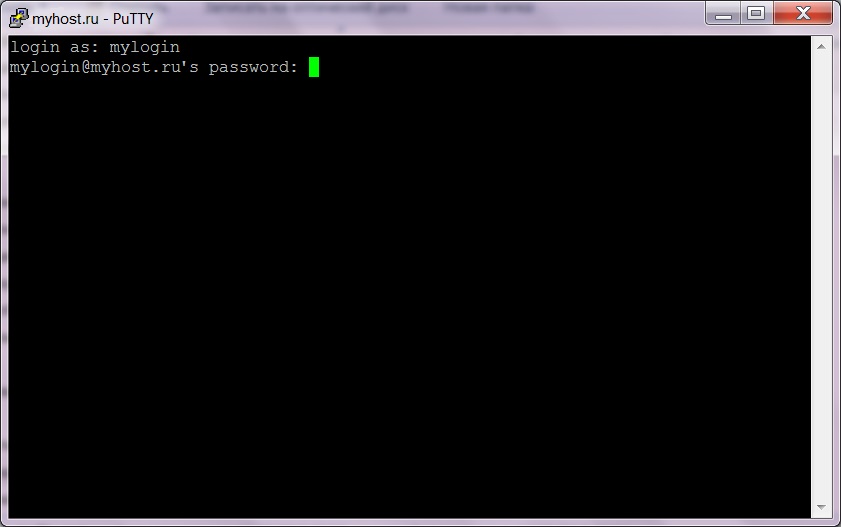
5. Прокси-сервер готов!
После того как вы ввели логин и пароль, на экране появится информация о сервере, а ваш прокси будет доступен по адресу 127.0.0.1:8888 или localhost:8888. По окончании работы чёрное окно программы PuTTY можно закрыть, согласившись с предупреждением.
6. Настройка браузера и других программ
Чтобы воспользоваться созданным локальным прокси-сервером в браузере, нужно настроить подключение через SOCKS5 прокси-сервер, указав настройки 127.0.0.1:8888 или localhost:8888. Другие программы настраиваются аналогичным образом. Для примера рассмотрим настройку браузера Internet Explorer 10.
В меню выберите пункт "Свойства браузера".
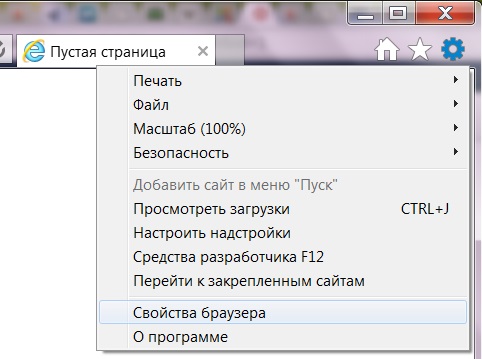
В появившемся окне выберите закладку "Подключения" и на ней нажмите на кнопку "Настройка сети".
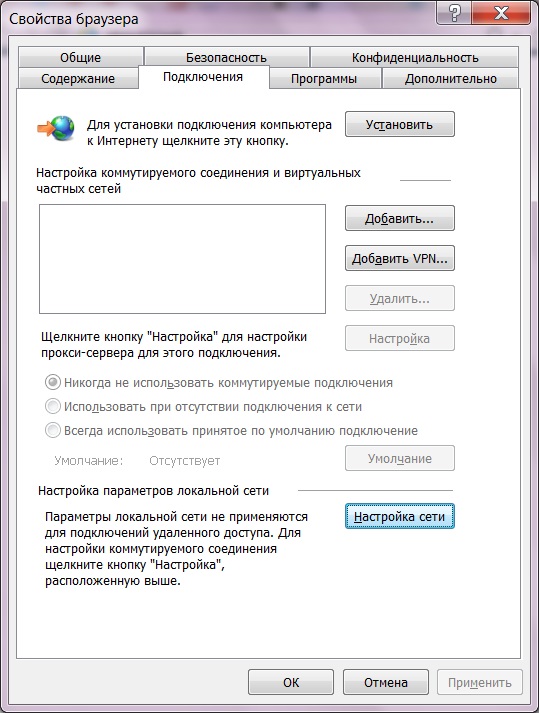
В окне "Настройка параметров локальной сети" поставьте галку "Использовать прокси-сервер..." (в дальнейшем, чтобы быстро включать и выключать прокси, можно просто снимать или устанавливать эту галку) и нажмите на кнопку "Дополнительно".
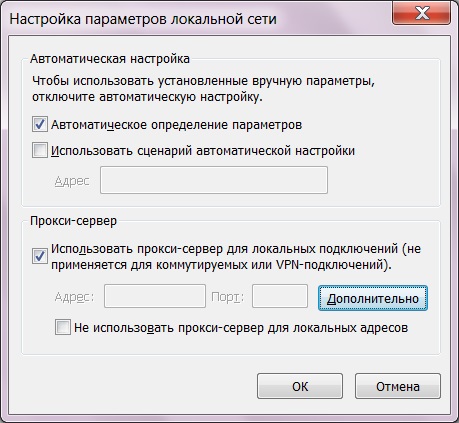
В окне "Параметры прокси-сервера" укажите только пункт 4. Остальные поля очистите, чтобы браузер не путался.
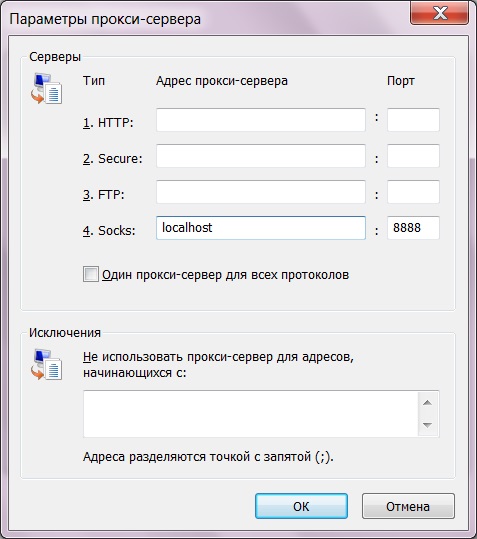
Теперь закройте все окна, нажимая на кнопки "ОК". Ваш браузер готов к работе через прокси.
7. Проверка
Чтобы проверить и удостовериться, что вы и в самом деле выходите в интернет через сервер, перейдите в вашем браузере на страницу одного из сервисов, которые определяют ваш IP-адрес. Например, internet.yandex.ru или более подробный сервис 2IP. Сравните IP-адрес с выключенным и включенным прокси-сервером.
Tags: SOCKS прокси-сервер Учебники по использованию программ


Комментарии
Можно автоматически развернуть Sock5, MTProxy и простой HTTP прокси.
RSS лента комментариев этой записи